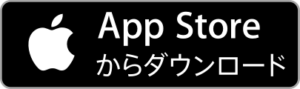こんにちは山蔵です!
「スマホだけでカッコいいサムネイル作れますか?」
という質問をいただいたのでお答えしていきます!
答えは「YES!」です!
実は、YouTubeのサムネイルをスマホで作成している人は多くいます◎
今回は「スマホでYouTubeのサムネイル作成をしたい!」という人向けの記事です!
そして「無料アプリ」にフォーカスして紹介していきます◎
最近のスマホアプリは優秀なものばかりなので、無料のアプリでもクオリティの高いサムネイル作成も簡単にできちゃいます◎
この記事では、YouTube動画のサムネイル作りに便利な無料スマホアプリ3選を解説していきます!
どれも使い方が簡単なのですぐにうまくできる様になるはずです◎
目次
おすすめ無料スマホアプリ3選
山蔵が実際に使ってみて、無料アプリでもサムネイル作成が十分できるアプリ3つを選びました!
おすすめアプリ3選!
・Pics Art
・Canva
・Fotor
では、それぞれの特徴を解説していきます!
今回、パソコンで作成したサムネイルと比べてどれくらい近いクオリティが出せるかもみていきましょう!
↓【パソコン】おすすめ無料画像編集ソフト「Photo Scape X」を使って作ったサムネイルサンプル

比率はYouTube推奨の16:9(1280p×720p)です◎
もっと詳しく
Pics Art【おすすめ!】
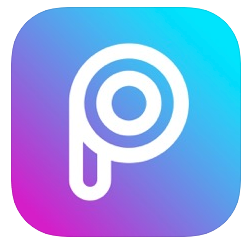
「Pics Art」は今回の中で一番おすすめのアプリです!
一通りの機能が十分に揃っているので、サムネイル作りにはこれさえあれば全く問題なくできます◎
PC版もあるのですが、スマホ版の方がかなり使いやすいです。笑


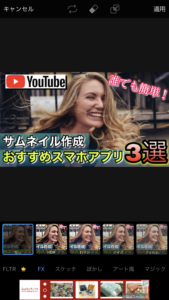
おすすめポイント
・使いやすく機能が多い
・フィルター機能や効果(エフェクト)が充実
・ビューティー機能が充実
・ステッカーが充実
・フォントにアウトラインを付けられる
・フォントの効果(エフェクト)を細かく設定できる
・テキストのグラデーションカラー設定ができる
・レイヤーや画像の透過も簡単にできる
↓Pics Artで作ったサムネイル

↓PCのPhoto Scape Xで作ったサムネイル

見ての通りパソコンで作ったサムネイルとほとんど変わりなく作成ができました!
Canva

ダウンロードはこちら!
Webサイトはこちら
「Canva」はSNSをはじめ様々な媒体に対応した、デザインができる画像作成アプリです!
YouTubeサムネイル用の作成機能もあるので比較的簡単に使えるのがポイント。
サイズ調整などがしやすいです◎
テンプレートや素材画像が豊富でデザイン性が高く、デザインが苦手な人でもお洒落なサムネイル作成がしやすくできています◎
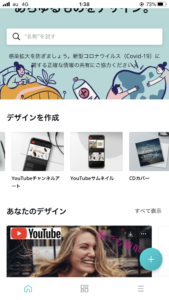
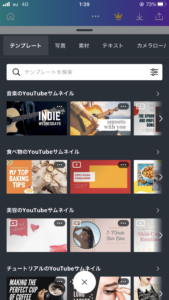
おすすめポイント
・使いやすい
・YouTubeサムネイル作成用のテンプレートが豊富
・素材画像が豊富
・お洒落なテンプレートが豊富
・フィルター機能が充実
・画像の色調などの調整機能が使いやすい
・フォントがかなり充実(有料版は更に充実)
・スタンプ素材が豊富
・自動保存があって安心
残念ポイント
・フォントにアウトラインを付けられない
↓Canvaで作成したサムネイル

フォントにアウトラインとエフェクトが付けられればほぼ完璧だったなという印象。汗
↓PCのPhoto Scape Xで作ったサムネイル

Fotor
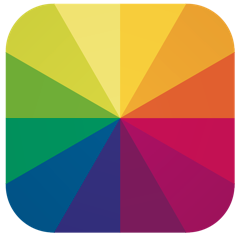
ダウンロードはこちら!
サイトはこちら!
最後に紹介するアプリが「Fotor」です。
機能は少ないですがシンプルなデザインをする場合にはオススメなので一応紹介。
前項で紹介した2つのアプリに比べると編集能力が劣っていますが、画像の色調やコントラストなどかなり細かく調整することができる点では一番優れています◎
フィルター機能も20種類くらいあり、簡単にフォトジェニクな加工ができるのも特徴です!
絶妙な色調とかをこだわりたい場合は、まずFotorを使い元の画像を加工し、その後にPics ArtやCanvaでテキストや他の画像を足して完成させるといった補助的な使い方がいいと思います◎



おすすめポイント
・画像の色調などの調整機能がかなり豊富
残念ポイント
・トリミングはできるが、サイズ変更ができない
・フォントが少ない
・スタンプが無料版だとかなり少ない
・画像をレイヤー挿入できない
↓Fotorで作成したサムネイル

フォント機能が弱いので華やかさにかけるのと、画像挿入できないのが残念。汗
Pics ArtやCanvaと組み合わせて使うといいです◎
↓PCのPhoto Scape Xで作ったサムネイル

その他アプリを選ぶときのポイント
もし「他のアプリも使ってみたい!」という人は、
自分で色々と探してみるのもいいと思います◎
そのときのポイントとしては、
最低限の機能としてこの3つがあるものを選びましょう!
・トリミング&サイズ変更ができる
(16:9の1280px720pに調整するため)
・フォントの入力ができる
・画像がレイヤーできる
(画像挿入ができる)
サムネイル関連記事はこちら!
YouTube動画の再生回数を増やすために重要なサムネイル作成のコツ!

【PC編】YouTube動画のサムネイル作成にオススメの無料ソフト3選!
無料スマホアプリまとめ

今回紹介した中では、やはり「Pics Art」が一番オススメです!
このアプリ1つで問題ないと言えるでしょう◎
「Canva」と「Fotor」もそれぞれの持ち味があるので、うまく組み合わせて使うのもありです!
複数のアプリをうまく使いこなせば更にデザイン性の高いサムネイルを作成できる様になります◎
まずは一通り使ってみて、自分の好みに合うものを選びましょう!!
それでも物足りなくなったら、有料版にアップグレードしたりパソコンのソフトに移行することも検討すればOKです!
収益化&稼ぐための記事はこちら
YTmaster【YouTubeビジネス講座】では
YouTubeの収益化や稼ぐため知識・再生回数&登録者数UPのテクニックに力を入れています!
あなたのチャンネルをさらに進化させる情報が盛りだくさんです!
是非ご覧ください!
画像クリックでページに飛びます!
まとめ・YouTubeをもっと学びたい皆様へ

それでは最後まで読んでいただきありがとうございました!
今回の記事の内容でわからないこと・質問などがあれば気軽にコメントやメールでお問い合わせください!
もし今運営しているチャンネルの収益化を目指している方で「自分のチャンネル収益化できるの?」と不安な方もお気軽にご相談ください!
▼▼ YouTubeチャンネルの登録もよろしくお願いします ▼▼
https://www.youtube.com/channel/UCIR6dJVQsk4E6MQFPMv16CA?sub_confirmation=1